Kam yra „HiberFil“ failas.SYS ir kaip jį pašalinti

- 3787
- 168
- Thomas Zemlak
Kompiuteryje kai kurie vartotojai beveik visą dieną praleidžia su mažomis pertraukomis. Tokiu atveju kompiuteris ne visada visiškai išsijungia.
Jei naudojate kompiuterį maždaug tuo pačiu, pažiūrėkite į pagrindinio disko atmintį, kur įdiegta operacinė sistema. Tikrai, kai laisva erdvė tampa vis mažiau.

Bandydami surasti kaltininką, galite suklupti ant failo, pavadinto „HiberFil“.SYS. Kai kurie stebina, kiek vietos šioje faile užima. Todėl kyla daug klausimų. Dažniausiai vartotojai domisi, koks tai failas, kokias funkcijas jis atlieka, ar ją galima ištrinti ir kaip tai padaryti.
Gibbernacijos samprata
Kaip bebūtų keista, bet jūs turėtumėte pradėti nuo tokio dalyko kaip žiemojimo apibrėžimas.
Piemėjimas vadinamas specialiu kompiuterinių įrenginių, tai yra, kompiuteriu ir nešiojamaisiais kompiuteriais, režimu, kuris suteikia didelę energijos taupymą. Prieš išjungdami kompiuterį, visi vidiniai procesai, paleisti dirbant su kompiuteriu.
Kam skirtas failas
Dabar kyla klausimas, koks yra hiberfil failas.SYS ir kokias funkcijas jis veikia kompiuteryje ar nešiojamame kompiuteryje.
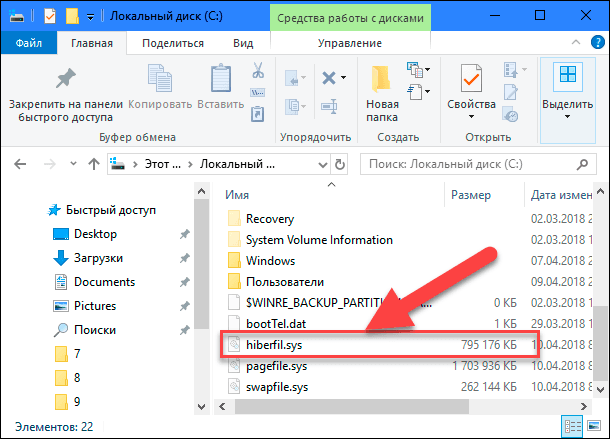
Tai yra specialus sistemos failas, kuris paprastai būna paslėptoje būsenoje. Jis formuojamas automatiškai tais atvejais, kai kompiuterio įrenginys pereina į tą patį „Gibbernation“ režimą. Tai leidžia išsaugoti visą informaciją ir duomenis, su kuriais vartotojas dirbo anksčiau.
Pagrindinė saugojimo svetainė yra sistemos diskas. Jis gali užimti kelis šimtus megabaitų, o kartais ir dešimtys gigabaitų. Taigi toks pastebimas laisvos vietos praradimas diske.
Teigdamas, kas yra tas pats failas, vadinamas „HiberFil“.SS, verta atsižvelgti į jo pašalinimo ir atjungimo problemą. Ir atskirai skirtingiems OS versijoms, įskaitant „Windows 10“, „Windows 7“ ir kt.
Ar įmanoma pašalinti
Yra daugybė būdų, leidžiančių išvalyti disko vietą ir jį išlaisvinti savo tikslams ir tikslams. Atsakymas į klausimą, ar galima ištrinti šį „Hiberfil“ failą.SYS, bus teigiamas.
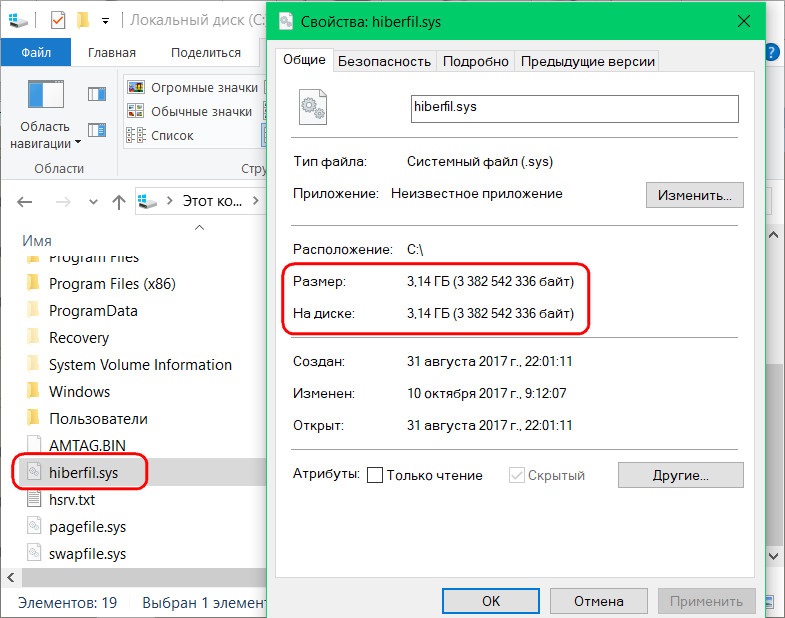
Kalbant apie Hiberfil pašalinimą.SYS, tada turėtumėte pagalvoti prieš priimdami tokį sprendimą. Tai yra svarbus sistemos failas, atliekantis reikšmingas funkcijas.
Jei asmeninio kompiuterio ir nešiojamųjų kompiuterių vartotojui nereikia dirbti su skirtingomis programomis ir procesais dienos metu, perkelkite kompiuterį į specialų miego režimą, o kitą dieną pradėkite nuo vakar pabaigos, šis failas gali būti visiškai visiškai ištrinta.
Apskritai ekspertai sutinka, kad tai nėra geriausias sprendimas išjungti giberną ir specialią sistemą, nors ir didelę apimtį. Priešingu atveju uždarykite visas programas ir atidarykite jas išsaugodami visus pakeitimus, neveiks.
Palikdamas failą aktyvų, kompiuteris neišleis elektros energijos pertekliaus, daug mažiau laiko užtruks, kad būtų įkeltas operacinė sistema, nei su įprastu įtraukimu.
Šiuo atžvilgiu galite be galo ginčytis. Viskas tiesiogiai priklauso nuo to, ar kiekviename konkrečiu atveju būtina gibernacija. Jei aktyviai naudojate šį režimą, bet kokiu atveju neištrinkite šio failo.
Pašalinimo procedūra
Išspręskite failo ištrynimo, pavadinto „HiberFil“.Sys praktikoje nėra sunku.
Tai galite padaryti patys įgyvendindami planą, suplanuotą per komandinę eilutę, arba naudodamiesi registro redaktoriaus pagalba.
Norėdami pradėti, kaip ištrintas „HiberFil“ failas.SYS naudojant daugelį jau pažįstamų komandų eilutės.
- Pirmiausia išjunkite pačią žiemojimo funkciją. Be to, ištrinti failą neveiks, o kiekviename bandyme „Deinstall“ nuolat kyla klaida.
- Dabar, kai procesas yra sustabdytas, paleiskite komandinę eilutę ir jis yra administratoriaus vardu, naudojant meniu Pradėti.
- Atidarytoje naujoje komandų eilutėje užsirašykite specialią komandą „PowerCFG -H OFF“.
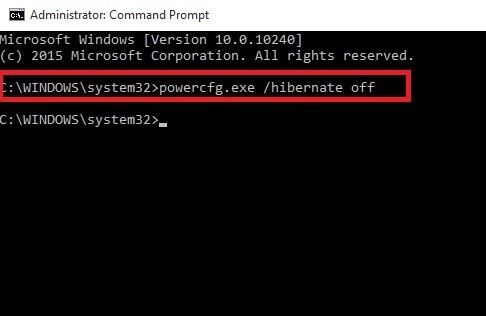
Po to failas bus ištrintas. Nenustebkite, jei iš komandinės eilutės nėra reakcijos. Bet pabandykite patikrinti dabartinę atminties būseną sistemos diske. Jei ten buvo išlaisvinti keli gigabaitai, viskas sėkmingai vyko.
Tokiu atveju, jei reikia, galite dar kartą sukurti failą. Norėdami tai padaryti, pakanka išrašyti panašią komandą, tik vietoj to, kad išjungtumėte žodį įjungtas.
Jei turite bent minimalią patirtį su registro redaktoriumi, galite pabandyti pašalinti aptariamą failą su juo. Tai alternatyva ankstesniam variantui, kai naudojama komandinė eilutė.
Čia turite atlikti tokias operacijas:
- Paspauskite mygtuką Pradėti ir įveskite žodį regedit per klaviatūrą į paieškos eilutę;
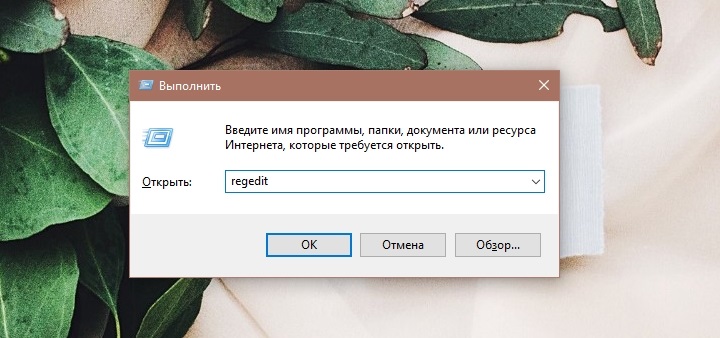
- Atidarytų sutapimų sąraše pasirinkite programą su atitinkamu pavadinimu „Regedit“ ir paleiskite ją administratoriaus vardu;
- Pasirodžiusiame kataloge atidarykite skyrių „HKEY_LOCAL_MACHINE“;
- Tada eikite į sistemos aplanką;
- Tada atidarykite skyrių „Dabartinis valdymo rinkinys“;
- Tada atidarykite valdymo aplanką ir jau eikite iš jo į galią;
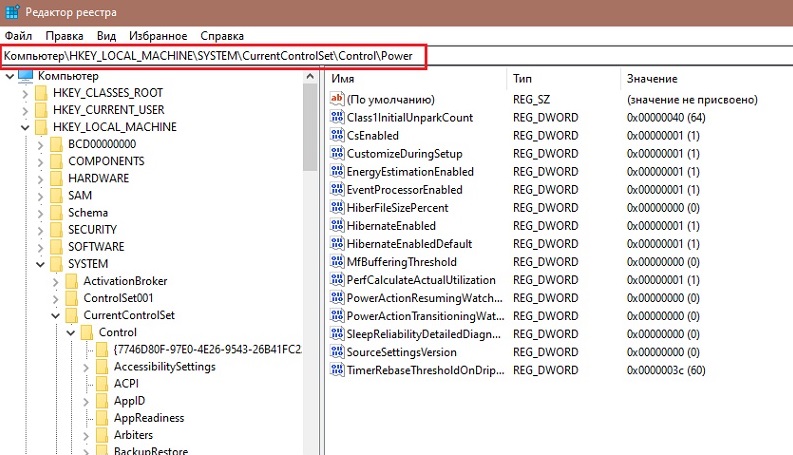
- Paskutiniame aplanke yra failai su pavadinimu „HibernateEnable“, taip pat kitas „HiberFileSize“ failas;
- Spustelėjus juos, turite pakeisti vertę 0.
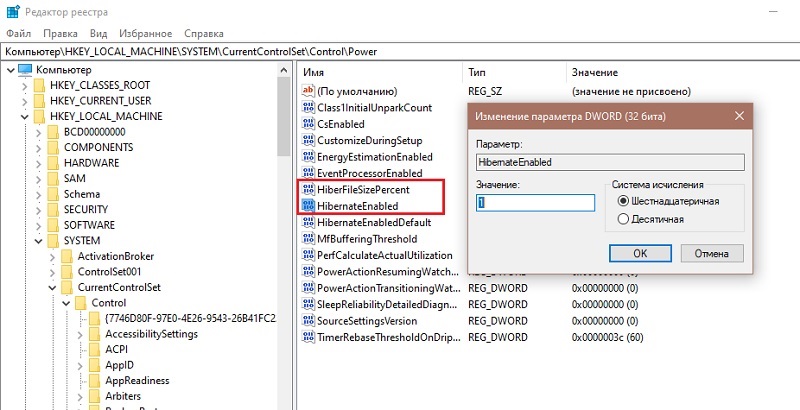
Štai viskas, dabar failas ištrinamas, todėl įspūdingas vietos tūris greičiausiai bus išlaisvintas standžiajame diske.
Atjungti failą
Užuot pašalinus, rekomenduojama naudoti šio žiemojimo failo atjungimo funkciją. Tuo pačiu metu, kaip pašalinti „Hiberfil“ failą iš sąrašo.SYS, tai tiesiogiai priklauso nuo naudojamos operacinės sistemos versijos. Yra instrukcijų, skirtų „Windows 10“, „Windows 7“, „Vista“ ir kt.
Todėl turėtumėte atskirai suprasti aptariamo „Hiberfil“ failo išjungimą.SYS. Tolesnės instrukcijos leis išsiaiškinti, kaip žiemos užmigimas yra atjungtas „Windows 10“ ir ankstesnių operacinių sistemų versijų atveju.
„Windows 10“
Bus gana natūralu pradėti nuo to, kaip pašalinti „HiberFil“ failą.SS tinkamiausioje „Windows 10“ versijoje.
Čia reikia atlikti tokį operacijų kontūrą:
- Naudodami „Win“ ir „X“ raktų derinį, atidarykite meniu;
- Pasirinkite skyrių pavadinimu „Galios valdymas“;
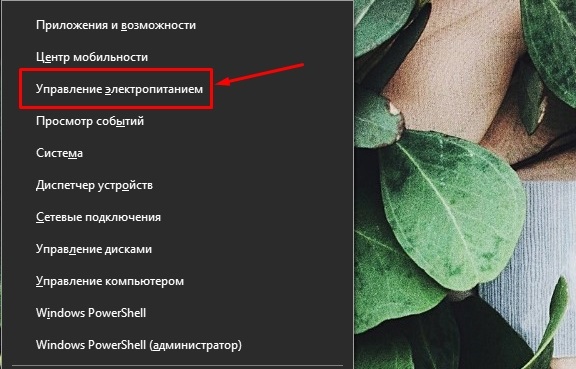
- Naujame lange eikite į kategoriją „Mitybos ir miego režimas“;
- Dešinėje pusėje rodomas meniu „Papildomi galios parametrai“;
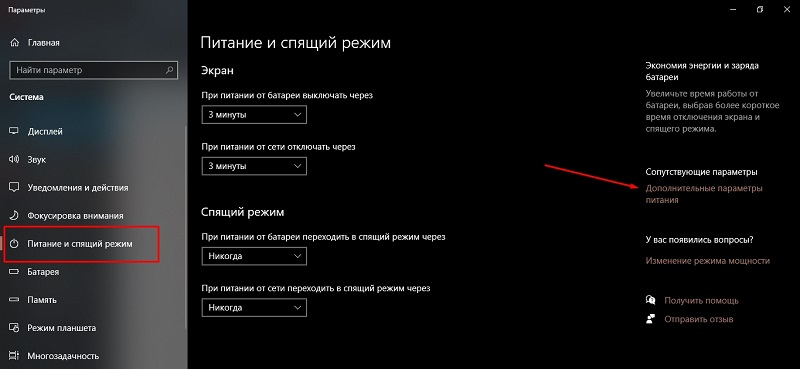
- Priešais pasirinktą ir šiuo metu veikiančią galios grandinę, pažymėtą atitinkama vėliava, turite spustelėti elementą „Nustatyti maitinimo grandinę“;
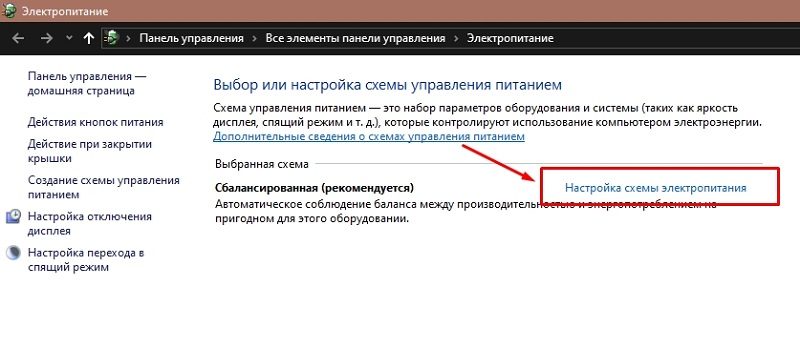
- Toliau turėsite spustelėti mygtuką, kad pakeistumėte papildomus parametrus;
- Skiltyje Sūnus paspauskite pliuso piktogramą;
- „Gibernation“ kategorijoje po prasmės „niekada“ neturėtų stovėti;
- Kategorijoje „Leiskite hibridiniam režimui“ reikia nustatyti „išjungti“ vertę;
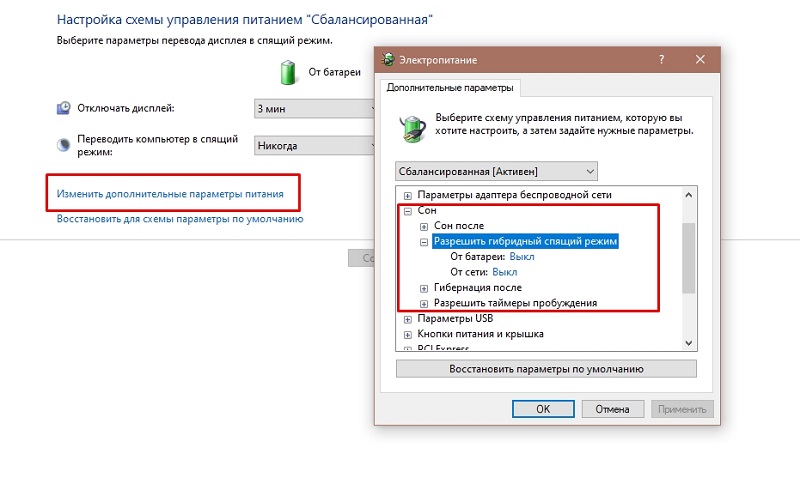
- Toliau, mygtukas „Taikyti“ ir gerai, jei norite užpildyti nustatymus.
Taigi, jūs išjungėte nereikalingą savo kompiuteryje. Todėl tūrinis failas, kuris kartais užima keletą gigabaitų, nebus sukurtas automatiniu režimu.
Jei staiga to reikia naudoti naudingas žiemojimo funkcijas, pagal tą pačią schemą ji gali būti vėl įjungta.
Windows XP
Dabar apie „HiberFil“ failo išjungimą.SYS, bet jau pasenusi „Windows XP“ operacinės sistemos versijoje. Šiuo atveju išjungti yra daug lengviau.
Šiam operacinei patalpai tiesiog atlikite keletą žingsnių:
- Paspauskite mygtuką „Pradėti“;
- Atidarykite valdymo skydelį;
- Eikite į maitinimo šaltinio skyrių;
- Pasirinkite skirtuką Miego režimas;
- Pašalinkite varnelę, jei jis vertas taške „leiskite pereiti į miego režimą“;
- Išsaugoti pakeitimus.

Viskas yra pasirengusi. Kaip matote, situacija naudojant „Windows XP“ yra tikrai labai paprasta.
„Windows Vista“
Šios operacinės sistemos pirmtakai turėjo du energijos taupymo režimus vienu metu. Tai miega ir laukia. Bet kai pasirodė „Windows Vista“, šie 2 režimai buvo sujungti į vieną ir vadinami svajone.
Perėjimas prie šio režimo iš esmės yra naudinga funkcija vartotojams pasenusi „Windows Windows“ operacinė sistema. Galų gale, kai pereinant prie jo, sąvartynas sukuria, tai yra, RAM paveikslėlis, kuris įrašomas į didelį „Hiberfil“ failą.SYS. Be to, jo dydis tiesiogiai priklauso nuo naudojamo RAM kiekio. Grįžimas iš miego režimo leidžia toliau dirbti iš uždarymo svetainės.
Jei yra noras ištrinti šį failą, kuris iš tikrųjų kartais užima daugiau nei vieną gigabaitą arba kelis šimtus megabaitų, pirmiausia turėsite išjungti energijos taupymo funkciją. Be to nieko negalima pašalinti.
„Windows Vista“ vartotojams, norintiems išjungti „Gibbernation“ ir atlaisvinkite šias erdvės sąskaita, siūlomos šios instrukcijos:
- Paleiskite dialogo langą „Atlikite“, paspausdami pagrindinį derinį Win ir R;
- Vykdykite komandą administratoriaus vardu spustelėdami dešinįjį mygtuką pelės manipuliatorius ir atidarant kontekstinį meniu;
- Lange su komandine eilute parašykite „PowerCfg -H OFF“;
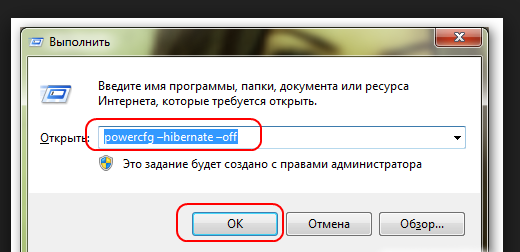
- Spustelėkite mygtuką Gerai.
Dabar funkcija yra išjungta, todėl sistemos failą galima lengvai ištrinti.
Prieš ištrindami norimą failą, turite įjungti paslėptų aplankų ir failų rodymo funkciją. Priešingu atveju raskite Hiberfil.SYS žlunga.
Windows 7
Tačiau vartotojams instrukcija atrodys kitaip „Windows 7“ operacinės sistemos vartotojams.
Čia turite atlikti šiuos dalykus:
- Atidarykite valdymo skydelį;
- Eikite į maitinimo šaltinio skyrių;
- Naujame lange, esančiame kairėje pusėje, raskite tašką, kaip nustatyti perėjimą į miego režimą;
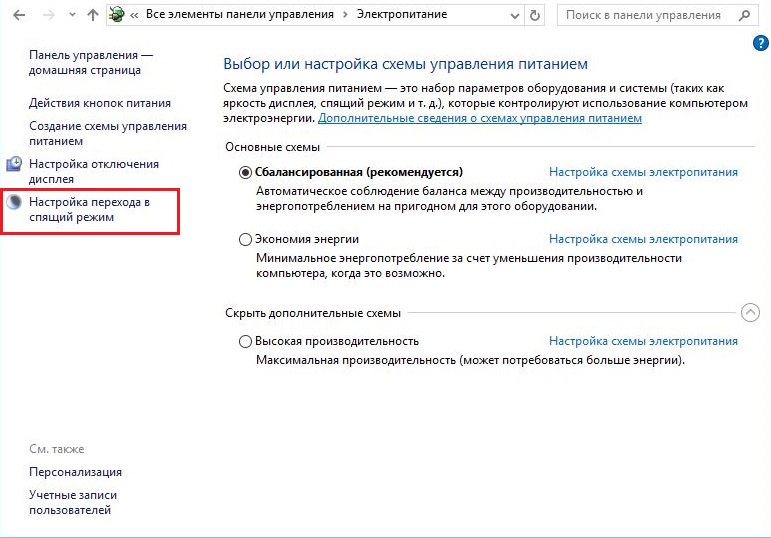
- Tada spustelėkite mygtuką „Pakeiskite DOP. galimybės";
- Atidarytų daiktų sąraše raskite „svajonę“;
- Spustelėkite meniu „Leisti hibridinį režimą“;
- Pakeiskite vertę į „OFF“;
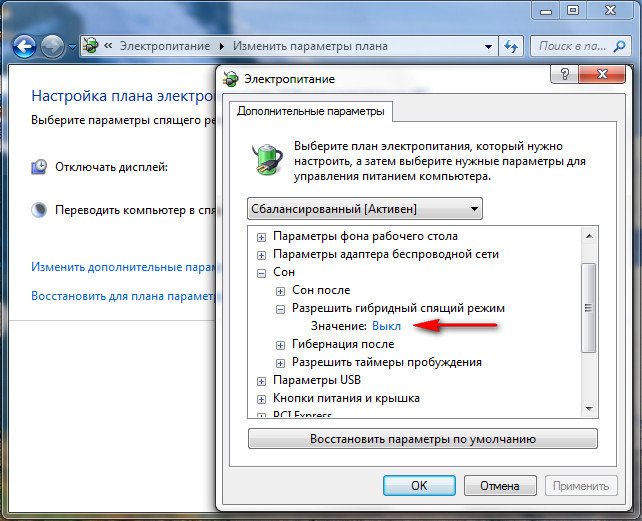
- Stulpelyje „Gibbernation“ po to, kai pakeitė parametrą 0;
- Išsaugokite visus atliktus pakeitimus ir spustelėkite Gerai.
Priklausomai nuo to, kuri operacinė sistema naudojama kompiuteryje ar nešiojamame kompiuteryje, galite naudoti atitinkamą instrukciją.
Skirtumas tarp režimų
Norėdami pagaliau suprasti poreikį naudoti žiemos valymo režimą ar jo nebuvimą, turėtumėte spręsti režimo ypatybes.
Tiesą sakant, bet kuris kompiuteris gali:
- išjungti;
- Išverskite į laukimo režimą;
- Siųsti į miego režimą (Gibbernation).
Kai kompiuteris atjungtas, vyksta šie procesai:
- Visi procesai ir duomenys iškraunami iš OS;
- Elektros tiekimas yra visiškai sustabdytas kompiuteryje;
- Neįmanoma pradėti dirbti iš tos pačios vietos po pabaigos ir pakartotinio įtraukimo.
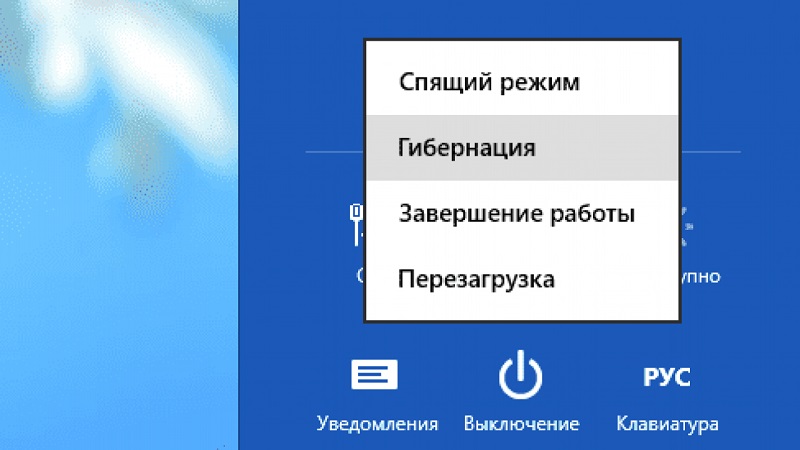
Taip pat yra laukimo režimas.
Čia yra bruožų. Būtent:
- Kompiuteris ir toliau veikia, tačiau sunaudotos elektros energijos kiekis žymiai sumažėja;
- Prietaisai, tokie kaip monitorius, aušinimo sistema ir kiti komponentai, atjungti;
- Procesoriui tiekiama mažiausia įtampa, kaip ir RAM;
- Darbą galima atkurti iš vietos, kurioje vartotojas jį baigė.
Gibernavimo ar miego režimo atveju viskas vyksta šiek tiek kitaip.
Čia pastebimi šie procesai ir jų savybės:
- Kaip ir visiškai išjungus, kompiuteris išjungtas, o elektros tiekimas sustabdomas;
- RAM dubliuojasi vietiniame diske;
- Dėl dubliavimosi atmintis atkuriama atsižvelgiant į vėlesnį įtraukimą;
- Tai leidžia pradėti nuo tos pačios vietos, kurioje buvo baigtas darbas, kaip ir laukiančio režimo atveju;
- Norint išsaugoti duomenis, sukurtas specialus failas, kuris užima daug mažiau.
Tiesą sakant, „Gibbernation“ yra kažkas tarpinis tarp išjungimo ir laukimo režimo.
Naudokite šį režimą ar ne, visi yra asmeniškai. Bet tai yra objektyviai naudinga funkcija tiems, kurie reguliariai atlieka daug darbo kompiuteryje ir nenori netyčia prarasti visko, kai įprastas išjungimas yra įprastas išjungimas. Tačiau tuo pat metu palikdami kompiuterį visai nakčiai, neverskite vartoti daug elektros energijos.
Pagalvokite apie tai, ar šis režimas reikalingas, o failas, sukurtas „Gibernation“ metu. Jei ne, galite saugiai išjungti funkciją ir ištrinti failą. Bet geriau jį palikti. Be to, kai kietasis diskas turi daugiau nei 500 GB, net keliais gigabaitais nuostoliai greičiausiai rimtai paveiks jo būklę.
- « Kodėl suformatuoti „Android“ išmaniuosius telefonus ir kaip tai galima padaryti
- Maitinimo tiekimo apskaičiavimo ir prijungimo prie LED juostos savybės »

